Le montage vidéo est l'opération qui consiste à assembler des clips vidéo, des images et des sons pour en créer un film entier. De nos jours, le montage vidéo s'effectue avec des logiciels de montage vidéo complexe appelé éditeur vidéo non linéaires. Avec les logiciels de montage vidéo non linéaire, vous pouvez visionner, couper, fusionner et organiser les clips vidéo dans n'importe quel ordre sans besoin de lire la vidéo entière.
Vous pouvez avoir besoin d'éditer une vidéo pour plusieurs objectifs. En fonction de vos objectifs, vous pouvez utiliser un outil plus ou moins sophistiqué. En général, le montage vidéo permet de retirer les parties indésirables d'une vidéo, de choisir les meilleurs clips, d'ajouter les effets vidéo, graphiques et de la musique…
De nos jours, une grande partie de nos clips vidéo sont pris avec un téléphone portable. Les appareils photo des téléphones portables sont de plus en plus sophistiqués et permettent ainsi de prendre des vidéos avec une haute résolution. Les téléphones Apple sont connus comme ayant les meilleurs appareils photo. Si vos vidéos sont prises avec un iPhone, effectuer le montage vidéo sur iPhone sera d'un atout majeur.
En effet, il existe des applications qui permettent de faire un montage vidéo sur iPhonesans avoir besoin de transférer vos vidéos sur un ordinateur. Dans cet article, nous allons voir comment faire un montage vidéo iPhone rapidement.

iMovie n'est pas un logiciel inconnu aux utilisateurs de Mac. C'est le logiciel de montage vidéo développé par Apple et qui est généralement préinstallé dans les appareils Apple. iMovie est disponible pour les systèmes macOS, iOS et iPadOS. iMovie est une application de montage vidéo iPhone gratuite. Il existe une version commerciale pour Mac, Final Cut Pro.
Cette application de montage vidéo iPhone vous permet d'améliorer la qualité d'une vidéo, ajouter les effets vidéo et les transitions, stabiliser les vidéos tremblantes, recadrer une vidéo, faire pivoter une vidéo et bien d'autres. Un autre atout de ce logiciel de montage vidéo iPhone gratuit est que vous pouvez importer les vidéos à partir de votre appareil Mac, vous pouvez aussi commencer le montage vidéo sur un appareil et terminer sur l'autre.
Les étapes pour faire un montage vidéo iPhone avec l'application iMovie sont décrites ci-dessous. Installez l'application iMovie à partir de l'App Store
– Une fois l'application installée, lancez-le, puis appuyez sur « Magic Movie » pour effectuer le montage vidéo sur iPhone à partir des vidéos et photos existantes
– En appuyant sur une vidéo importée, vous avez les options de remplacer la vidéo ou de l'éditer. L'édition de la vidéo permet d'ajouter le texte, le titre, couper la vidéo, ajuster le volume, ajouter la musique et ajuster la vitesse de lecture
– En appuyant sur l'icône de vidéo à l'angle supérieur droit de l'écran, vous pouvez gérer la colorimétrie, les effets vidéo, la musique de fond, les filtres vidéo et la police du texte
– Une fois le montage vidéo gratuit iPhone terminé, appuyez sur le bouton de partage à l'angle supérieur droit de l'écran pour enregistrer la vidéo
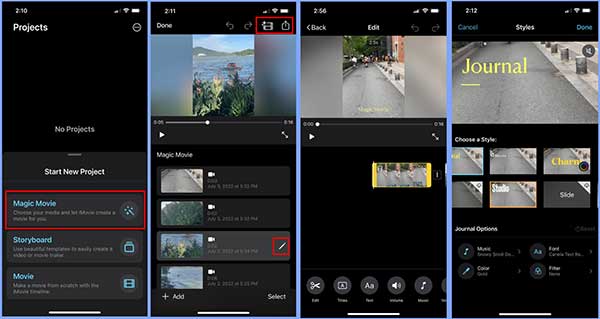
En fonction du nombre, de la durée et de la taille de vos clips vidéo, le montage vidéo sur iPhone peut ne pas être le moyen recommandé. En effet, si vous avez un grand nombre de vidéos avec des durées considérables, le traitement de vos montages vidéo avec iPhone sera considérablement long. La solution idéale consiste à transférer vos vidéos sur PC et effectuer le montage vidéo avec une application plus performante. En termes de logiciel de montage vidéo pour PC, vous avez une large gamme de choix.
Dans cet article, nous allons nous focaliser sur AnyMP4 Convertisseur Vidéo Ultimate. C'est un logiciel initialement utilisé pour convertir les fichiers multimédias. Mais il propose aussi des outils simples qui permettent d'éditer les vidéos facilement. Son outil de montage vidéo peut vous aider à faire un montage vidéo iPhone sur PC sans avoir de connaissance en montage vidéo.
AnyMP4 Convertisseur Vidéo Ultimate est disponible pour Windows et Mac à partir des liens ci-dessous
AnyMP4 Convertisseur Vidéo Ultimate
Étape 1. Importer les vidéos
Pour importer les vidéos, lancez le logiciel AnyMP4 Convertisseur Vidéo Ultimate, puis basculez sur l'onglette MV. Ensuite, cliquez sur Ajouter ou sur le signe + pour importer les vidéos.
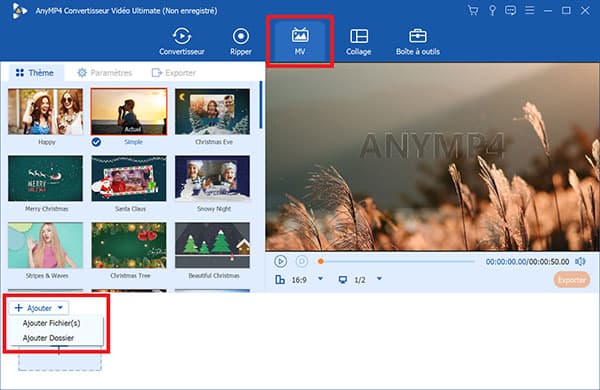
Étape 2. Faire le montage vidéo iPhone sur PC
Ce logiciel de montage vidéo vous propose plusieurs fonctions, une fois les médias importés, vous pouvez réaliser les fonctions ci-dessous :
Éditer un clip : en faisant survoler le pointeur de la souris sur un clip, les boutons pour lire, éditer, couper et désactiver le son de la vidéo apparaissent. Dans l'éditeur vidéo, vous pouvez faire pivoter le clip, ajouter du texte et le filigrane, ajouter une piste audio à une vidéo, régler le volume de la vidéo et gérer les effets vidéo.
Arranger l'ordre des clips : les boutons de direction vous permettent de changer la position d'un clip. Vous pouvez également déplacer un clip en faisant un cliquer-glisser.
Ajouter une musique de fond : dans l'onglette Paramètres, vous pouvez ajouter une musique de fond sur votre vidéo, régler le volume, désactivez la musique actuelle et ajouter un titre à la vidéo.
Ajouter un thème au montage vidéo : le logiciel de montage vidéo propose une trentaine de thèmes comportant une musique de fond, les transitions et les effets vidéo. Il suffit de cliquer sur un thème pour l'utiliser.
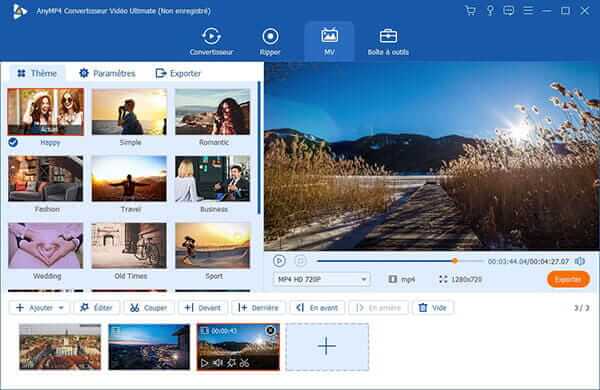
Étape 3. Exporter la vidéo
Une fois le montage vidéo iPhone sur PC terminé, vous pouvez exporter la vidéo en cliquant sur Exporter. Dans les paramètres d'exportation, vous pouvez choisir le format de la vidéo, la résolution, la fréquence d'image et la qualité.
Une fois le traitement de la vidéo terminé, elle sera enregistrée dans le dossier indiqué dans les paramètres d'exportation.
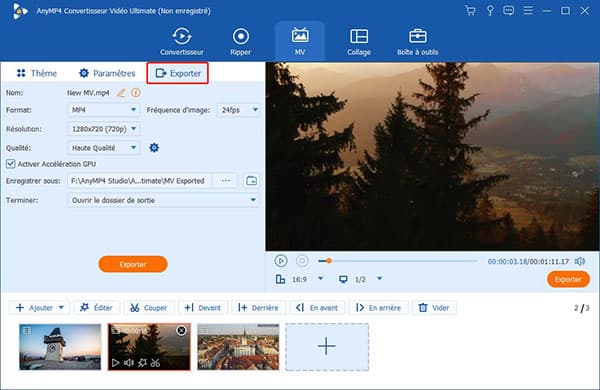
Conclusion:
Dans cet article, nous avons vu comment faire un montage vidéo sur iPhone avec l'application iMovie. Elle propose plusieurs outils pour éditer et organiser vos clips vidéo. Cette méthode est idéale pour les vidéos iPhone de courte durée. Si vous avez des vidéos iPhone de longue durée, il est recommandé d'effectuer le montage vidéo iPhone sur PC.
AnyMP4 Convertisseur Vidéo Ultimate est l'application recommandée, elle utilise l'accélération matérielle pour traiter et exporter la vidéo afin que vous n'ayez pas à patienter des heures. De plus, le montage vidéo est simple et rapide avec les thèmes préconfigurés.